![Upravljanje motorom pomoću Magicbita [Magicblocks]: 10 koraka Upravljanje motorom pomoću Magicbita [Magicblocks]: 10 koraka](https://i.howwhatproduce.com/images/002/image-3604-j.webp)
Sadržaj:
- Supplies
- Korak 1: Priča
- Korak 2: (Metoda 1) Postavljanje bloka za ubrizgavanje [Metoda 1]
- Korak 3: Postavljanje bloka motora [Metoda 1]
- Korak 4: Konačno postavljanje blokova [Metoda 1]
- Korak 5: (Metoda 2) Postavljanje prekidačkog bloka [Metoda 2]
- Korak 6: Postavljanje bloka motora [Metoda 2]
- Korak 7: Konačno raspoređivanje blokova i korištenje korisničkog sučelja nadzorne ploče za pristup [Metoda 2]
- Korak 8: (Metoda 3) Postavljanje klizača [Metoda 3]
- Korak 9: Postavljanje bloka motora [Metoda 3]
- Korak 10: Konačno rasporedite blokove i koristite korisničko sučelje nadzorne ploče za pristup [Metoda 2]
- Autor John Day [email protected].
- Public 2024-01-30 08:04.
- Zadnja izmjena 2025-01-23 14:37.
Ovaj vodič će vas naučiti upravljati motorom pomoću Magicbita koristeći Magicblocks.
Supplies
Magicbit - Pro
Korak 1: Priča
Pozdrav i dobrodošli, Ovaj kratki vodič će vas naučiti upravljati motorom pomoću Magicbita koristeći Magicblocks.
Postoje 3 glavne metode za postizanje ovog cilja;
- Korištenjem Inject Block.
- Koristeći prekidač nadzorne ploče.
- Korištenjem klizača nadzorne ploče.
Prije svega prijavite se na svoj Magicblocks račun, Magicblocks je jednostavan softver za vizualno programiranje za programiranje vašeg čarobnjaka. Svatko može programirati svoj mikro kontroler pomoću magicblocks.io i nema potrebe za poznavanjem programiranja. Možete se besplatno prijaviti.
Pokrenite i otvorite igralište.
Zatim provjerite je li vaš Magicbit povezan s internetom i uključen, te povezan s vašim računom putem Upravitelja uređaja.
Sve završeno? zatim se pomaknite prema dolje do 1. metode
Lista potrebnih stavki
Magicbit: Magicbit je integrirana razvojna platforma zasnovana na ESP32 za učenje, izradu prototipova, kodiranje, elektroniku, robotiku, IoT i projektiranje rješenja.
Korak 2: (Metoda 1) Postavljanje bloka za ubrizgavanje [Metoda 1]
![(Metoda 1) Postavljanje bloka za ubrizgavanje [Metoda 1] (Metoda 1) Postavljanje bloka za ubrizgavanje [Metoda 1]](https://i.howwhatproduce.com/images/002/image-3604-1-j.webp)
![(Metoda 1) Postavljanje bloka za ubrizgavanje [Metoda 1] (Metoda 1) Postavljanje bloka za ubrizgavanje [Metoda 1]](https://i.howwhatproduce.com/images/002/image-3604-2-j.webp)
![(Metoda 1) Postavljanje bloka za ubrizgavanje [Metoda 1] (Metoda 1) Postavljanje bloka za ubrizgavanje [Metoda 1]](https://i.howwhatproduce.com/images/002/image-3604-3-j.webp)
![(Metoda 1) Postavljanje bloka za ubrizgavanje [Metoda 1] (Metoda 1) Postavljanje bloka za ubrizgavanje [Metoda 1]](https://i.howwhatproduce.com/images/002/image-3604-4-j.webp)
1. Povucite i ispustite blok Inject iz odjeljka ulaznih čvorova na lijevoj strani ekrana u Flow.
2. Dvaput kliknite na blok i odaberite vrstu korisnog tereta iz padajućeg izbornika na numerički unos (broj).
3. Sljedeće upišite vrijednost između 0 i 100 (1 znači isključeno i 100 znači punu brzinu).
4. Postavite čvor 'Isključeno' na isti način.
Korak 3: Postavljanje bloka motora [Metoda 1]
![Postavljanje bloka motora [Metoda 1] Postavljanje bloka motora [Metoda 1]](https://i.howwhatproduce.com/images/002/image-3604-5-j.webp)
![Postavljanje bloka motora [Metoda 1] Postavljanje bloka motora [Metoda 1]](https://i.howwhatproduce.com/images/002/image-3604-6-j.webp)
![Postavljanje bloka motora [Metoda 1] Postavljanje bloka motora [Metoda 1]](https://i.howwhatproduce.com/images/002/image-3604-7-j.webp)
1. Povucite i ispustite blok motora iz odjeljka Magicbit čvorova na lijevoj strani ekrana do toka.
2. Dvaput kliknite na motorni blok i upišite ili zalijepite svoj jedinstveni ID uređaja s kartice Device Manager na vašem Magicblocks računu. [Ovo će povezati blok motora s motorom spojenim na vaš Magicbit]
3. Magicbit ima dva PIN -a motora. Povežite ga s jednim od njih i svakako odaberite odgovarajući PIN motora iz padajućeg izbornika.
[Opcionalno] Uvezite čvorove za postavljanje
Ako ste imali problema s postavljanjem čvorova, možete koristiti funkciju uvoza u Magicblocks -u da biste dobili čvorove koji su već postavljeni.
- Prvo kopirajte ovaj kôd u međuspremnik
- Kliknite na meni sa opcijama u gornjem desnom uglu ekrana.
- Zatim zadržite pokazivač miša iznad podizbornika Uvoz.
- Zatim kliknite na međuspremnik i zalijepite kôd iz međuspremnika u tekstualno polje
- Odaberite trenutni tok ili novi protok i kliknite Uvoz.
BITAN
Obavezno upišite ID uređaja na svojstva čvora motora i odaberite PIN na koji je povezan vaš motor.
Korak 4: Konačno postavljanje blokova [Metoda 1]
![Konačno postavljanje blokova [Metoda 1] Konačno postavljanje blokova [Metoda 1]](https://i.howwhatproduce.com/images/002/image-3604-8-j.webp)
1. Spojite injekcijski blok s čvorom zaslona.
2. Kliknite na dugme Deploy u gornjem desnom uglu ekrana.
3. Nakon aktiviranja kliknite na okvir s lijeve strane injekcijskog bloka da ga aktivirate i to će uključiti motor.
Rješavanje problema [Metoda 1]
- Provjerite je li vaš Magicbit povezan s internetom.
- Provjerite je li motor ispravno spojen i koristite li ispravan PIN motora.
Korak 5: (Metoda 2) Postavljanje prekidačkog bloka [Metoda 2]
![(Metoda 2) Postavljanje prekidačkog bloka [Metoda 2] (Metoda 2) Postavljanje prekidačkog bloka [Metoda 2]](https://i.howwhatproduce.com/images/002/image-3604-9-j.webp)
![(Metoda 2) Postavljanje prekidačkog bloka [Metoda 2] (Metoda 2) Postavljanje prekidačkog bloka [Metoda 2]](https://i.howwhatproduce.com/images/002/image-3604-10-j.webp)
1. Povucite i ispustite prekidački blok iz odjeljka čvorova nadzorne ploče u tok.
2. Dvaput kliknite na čvor za prebacivanje i postavite osnovni korisnički interfejs nadzorne ploče [korisničko sučelje] iz padajućeg izbornika i naziv za vaše polje.
3. Odaberite način rada kao unos broja s padajućeg izbornika za uključivanje i isključivanje. I postavite korisni teret kao 75, a isključeni korisni teret kao 1.
Korak 6: Postavljanje bloka motora [Metoda 2]
![Postavljanje bloka motora [Metoda 2] Postavljanje bloka motora [Metoda 2]](https://i.howwhatproduce.com/images/002/image-3604-11-j.webp)
![Postavljanje bloka motora [Metoda 2] Postavljanje bloka motora [Metoda 2]](https://i.howwhatproduce.com/images/002/image-3604-12-j.webp)
![Postavljanje bloka motora [Metoda 2] Postavljanje bloka motora [Metoda 2]](https://i.howwhatproduce.com/images/002/image-3604-13-j.webp)
1. Povucite i ispustite blok motora iz odjeljka Magicbit čvorova na lijevoj strani ekrana do toka.
2. Dvaput kliknite na Blok motora i upišite ili zalijepite svoj jedinstveni ID uređaja s kartice Upravljač uređajima na svom Magicblocks računu. [Ovo će povezati blok motora s motorom spojenim na vaš Magicbit ekran]
[Opcionalno] Uvezite čvorove za postavljanje
- Prvo kopirajte ovaj kôd u međuspremnik.
- Kliknite na meni sa opcijama u gornjem desnom uglu ekrana.
- Zatim zadržite pokazivač miša iznad podizbornika Uvoz.
- Zatim kliknite na međuspremnik i zalijepite kôd iz međuspremnika u tekstualno polje.
- Odaberite trenutni tok ili novi protok i kliknite Uvoz.
BITAN
Obavezno upišite ID uređaja na svojstva čvora motora i odaberite PIN na koji je povezan vaš motor.
Korak 7: Konačno raspoređivanje blokova i korištenje korisničkog sučelja nadzorne ploče za pristup [Metoda 2]
![Konačno raspoređivanje blokova i korištenje korisničkog sučelja nadzorne ploče za pristup [Metoda 2] Konačno raspoređivanje blokova i korištenje korisničkog sučelja nadzorne ploče za pristup [Metoda 2]](https://i.howwhatproduce.com/images/002/image-3604-14-j.webp)
- Povežite blok za unos teksta sa čvorom za prikaz.
- Kliknite na dugme Deploy u gornjem desnom uglu ekrana.
- Nakon implementacije idite na korisnički interfejs nadzorne ploče klikom na vezu do URL-a nadzorne ploče u gornjem desnom kutu ekrana.
- Uključite i isključite prekidač za upravljanje motorom.
- Kopirajte URL svoje nadzorne ploče i tome se može pristupiti putem interneta za prikaz teksta na vašem Magicbit ekranu s bilo kojeg mjesta u svijetu.
Rješavanje problema [Metoda 2]
- Provjerite je li vaš Magicbit povezan s internetom.
- Provjerite je li motor ispravno spojen i koristite li ispravan PIN motora.
Korak 8: (Metoda 3) Postavljanje klizača [Metoda 3]
![(Metoda 3) Postavljanje klizača [Metoda 3] (Metoda 3) Postavljanje klizača [Metoda 3]](https://i.howwhatproduce.com/images/002/image-3604-15-j.webp)
![(Metoda 3) Postavljanje klizača [Metoda 3] (Metoda 3) Postavljanje klizača [Metoda 3]](https://i.howwhatproduce.com/images/002/image-3604-16-j.webp)
1. Povucite i ispustite klizač iz odjeljka čvorova nadzorne ploče u tok.
2. Dvaput kliknite na klizački čvor i postavite osnovni korisnički interfejs nadzorne ploče [korisničko sučelje] iz padajućeg izbornika i naziv vašeg polja.
3. Postavite čvor klizača kao što je dolje.
Korak 9: Postavljanje bloka motora [Metoda 3]
![Postavljanje bloka motora [Metoda 3] Postavljanje bloka motora [Metoda 3]](https://i.howwhatproduce.com/images/002/image-3604-17-j.webp)
![Postavljanje bloka motora [Metoda 3] Postavljanje bloka motora [Metoda 3]](https://i.howwhatproduce.com/images/002/image-3604-18-j.webp)
![Postavljanje bloka motora [Metoda 3] Postavljanje bloka motora [Metoda 3]](https://i.howwhatproduce.com/images/002/image-3604-19-j.webp)
1. Povucite i ispustite blok motora iz odjeljka Magicbit čvorova na lijevoj strani ekrana do toka.
2. Dvaput kliknite na Blok motora i upišite ili zalijepite svoj jedinstveni ID uređaja s kartice Upravljač uređajima na svom Magicblocks računu. [Ovo će povezati blok motora s motorom spojenim na vaš Magicbit ekran]
[Opcionalno] Uvezite čvorove za postavljanje
- Prvo kopirajte ovaj kôd u međuspremnik.
- Kliknite na meni sa opcijama u gornjem desnom uglu ekrana.
- Zatim zadržite pokazivač miša iznad podizbornika Uvoz.
- Zatim kliknite na međuspremnik i zalijepite kôd iz međuspremnika u tekstualno polje.
- Odaberite trenutni tok ili novi protok i kliknite Uvoz.
BITAN
Obavezno upišite ID uređaja na svojstva čvora motora i odaberite PIN na koji je povezan vaš motor.
Korak 10: Konačno rasporedite blokove i koristite korisničko sučelje nadzorne ploče za pristup [Metoda 2]
![Konačno raspoređivanje blokova i korištenje korisničkog sučelja nadzorne ploče za pristup [Metoda 2] Konačno raspoređivanje blokova i korištenje korisničkog sučelja nadzorne ploče za pristup [Metoda 2]](https://i.howwhatproduce.com/images/002/image-3604-20-j.webp)
- Povežite blok za unos teksta sa čvorom za prikaz.
- Kliknite na dugme Deploy u gornjem desnom uglu ekrana.
- Nakon implementacije idite na korisnički interfejs nadzorne ploče klikom na vezu do URL-a nadzorne ploče u gornjem desnom kutu ekrana.
- Uhvatite klizač da biste upravljali motorom.
Rješavanje problema [Metoda 3]
- Provjerite je li vaš Magicbit povezan s internetom.
- Provjerite je li motor ispravno spojen i koristite li ispravan PIN motora.
Preporučuje se:
Upravljanje koračnim motorom: 5 koraka
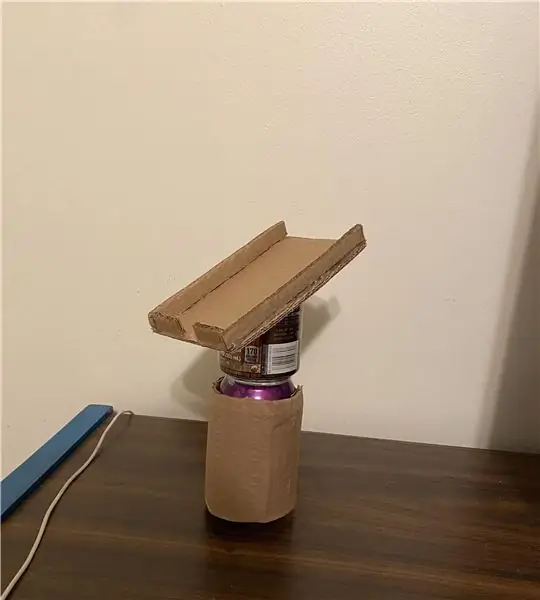
Upravljanje koračnim motorom: Ovaj vodič vrijedi i ako koristimo Arduino i oboje koristeći Drivemall ploču ispod veze za izgradnju Drivemall -a. Prednost davanja prednosti Drivemall -u u odnosu na klasičnu Arduino ploču je smanjenje složenosti veza
Senzor položaja oslonca za bicikl iz Magicbita [Magicblocks]: 8 koraka
![Senzor položaja oslonca za bicikl iz Magicbita [Magicblocks]: 8 koraka Senzor položaja oslonca za bicikl iz Magicbita [Magicblocks]: 8 koraka](https://i.howwhatproduce.com/images/002/image-3509-j.webp)
Senzor položaja biciklističkog postolja iz Magicbita [Magicblocks]: Jednostavan DIY projekt za izradu senzora položaja postolja s Magicbitom pomoću Magicblocks -a. Koristimo magicbit kao razvojnu ploču u ovom projektu koji se temelji na ESP32. Stoga se u ovom projektu može koristiti bilo koja razvojna ploča ESP32
Pametni budilnik pomoću Magicbita (Arduino): 10 koraka

Pametni budilnik pomoću Magicbita (Arduino): Ovaj vodič prikazuje kako napraviti pametni budilnik pomoću OLED ekrana na Magicbit dev ploči bez upotrebe bilo kojeg RTC modula
Korištenje mjerača vremena 556 za upravljanje koračnim motorom: 5 koraka

Korištenje mjerača vremena 556 za pogon koračnog motora: Ova instrukcija će objasniti kako tajmer 556 može upravljati koračnim motorom. Za ovaj krug nije potreban kôd
Sistem za upravljanje motorom za podizanje aplikacija pomoću Arduino Mega 2560 i IoT: 8 koraka (sa slikama)

Sistem za upravljanje motorom za podizanje aplikacija pomoću Arduino Mega 2560 i IoT: Danas se mikrokontroler zasnovan na IoT -u široko koristi u industrijskoj primjeni. Ekonomski se koriste umjesto računara. Cilj projekta nam je potpuno digitalizirana kontrola, zapisivanje podataka i nadzor trofaznog indukcijskog motora sa
